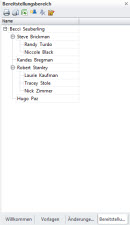
Zugriff auf die Bereitstellungsbereich:
Klicken Sie auf die Tab Ansicht und wählen Sie im Bereich Bedienfelder die Option „Bereitstellungsbereich“ aus, um die Bereitstellungsbereich anzuzeigen.
Die Bereitstellungsbereich ist nützlich, um Datensätze aufzubewahren, bis Sie den richtigen Platz dafür in der Tabelle ausgemacht haben. Außerdem enthält der Bereitstellungsbereich verwaiste Felder (nicht zugewiesene Datensätze) aus dem Importvorgang. Sie werden so lange dort hinterlegt, bis Sie den richtigen Platz in der Diagramm ausgemacht haben.
Sie können Felder aus der Diagramm oder der Baumleiste in die Leiste „Bereitstellungsbereich“ ziehen und umgekehrt. Im Bereitstellungsbereich können Sie Datensätze hinzufügen, löschen, ziehen und ablegen. Durch einen Doppelklick auf einen Datensatz im Bereitstellungsbereich können Sie diesen Datensatz bearbeiten. .
Ein Feld in der Bereitstellungsbereich wird erst dann Teil der Diagramm, wenn Sie es aus der Bereitstellungsbereich in die Diagramm ziehen.
Die Bereitstellungsbereich verfügt über folgende Elemente:
|
Element |
Name |
Beschreibung |
|
|
|
Ausdruck der Inhalte der Bereitstellungsbereich. |
|
|
Druckvorschau |
Druckvorschau der Inhalte der Bereitstellungsbereich. |
|
|
An Excel senden |
Export der Inhalte der Leiste „Bereitstellungsbereich“ in eine Excel-Tabelle. |
|
|
Neue Person hinzufügen |
Fügen Sie der Bereitstellungsbereich eine Person hinzu, die nach der ausgewählten Person eingefügt wird. |
|
|
Person löschen |
Löschen Sie die ausgewählte Person aus der Bereitstellungsbereich. |
|
|
Einstellungen des Bereitstellungsbereichs ändern |
Ändern Sie die in der Bereitstellungsbereich angezeigten Felder. |
Wenn die Standardeinstellungen aktiviert sind, wird in der Bereitstellungsbereich der Name jedes in der Bedienfelder vorhandenen Mitarbeiters angezeigt.
Bearbeiten der Einstellungen der Bereitstellungsbereich:
1 Klicken![]() Sie auf die Schaltfläche , um das Dialogfeld „Einstellungen des Bereitstellungsbereichs“ anzuzeigen.
Sie auf die Schaltfläche , um das Dialogfeld „Einstellungen des Bereitstellungsbereichs“ anzuzeigen.
2 Fügen Sie Felder zur Bereitstellungsbereich hinzu, indem Sie sie unter „Verfügbare Felder“ auswählen und auf „Hinzufügen“ klicken.
3 Entfernen Sie Felder aus der Bereitstellungsbereich, indem Sie sie unter „Gewählte Felder“ auswählen und auf „Entfernen“ klicken.
4 Verwenden Sie die Schaltflächen „Nach oben“ und „Nach unten“, um die Position der ausgewählten Felder zu ändern.
5 Verwenden Sie die Schaltfläche Formatieren, um die Formatierung eines Bezeichnung oder eines Feldes zu ändern.
6 Wenn Sie fertig sind, klicken Sie auf „OK“.
Hinweis: Um die Bezeichnung eines Labels zu ändern, klicken Sie auf das Label (Name, Titel usw.) und ändern Sie die Bezeichnung nach Wunsch. Sie können das Bezeichnung auf die ursprüngliche Bezeichnung zurücksetzen, indem Sie mit der rechten Maustaste darauf klicken und den Menüeintrag „Originalbezeichnung verwenden“ auswählen.